win10电脑耳机前面板点击不出现播放设备 Win10耳机插电脑机箱前面板无声音怎么办
更新时间:2024-04-05 15:55:50作者:yang
最近在使用Win10电脑时发现,插上耳机后前面板点击无法出现播放设备选项,导致无法听到声音,这种情况很可能是由于系统设置问题或者驱动程序出现了异常所致。要解决这个问题,可以尝试重新安装音频驱动程序或者调整系统设置来恢复耳机的正常使用。同时也可以尝试将耳机插入到主板后面的音频接口上,看看是否可以恢复声音输出。希望以上方法能够帮助您解决这个问题。
步骤如下:
1.找到桌面“此电脑”鼠标右键点击在打开的菜单中点击“属性”选项进入。

2.进入属性窗口后,点击左上方的“控制面板主页”进入。
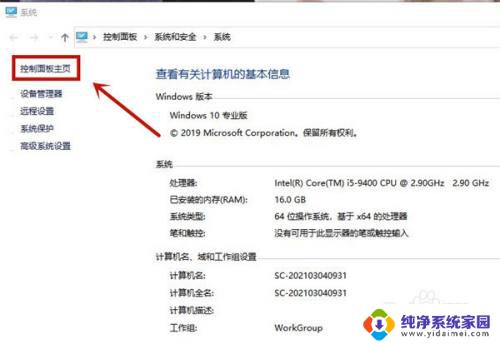
3.然后在查看方式是类别的情况下点击进入“硬件和声音”。
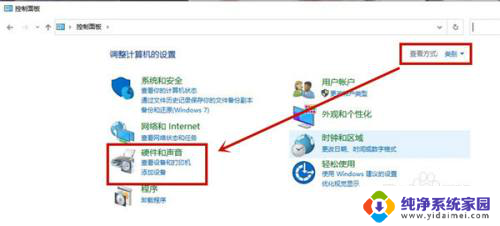
4.在硬件和声音窗口中点击“Realtek高清晰音频管理器”进入。
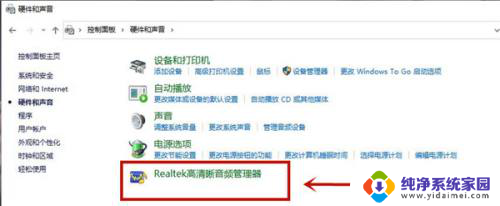
5.进入以后,右上方有一个小齿轮点一下会弹出两个选项。我们点击“选项”进入。
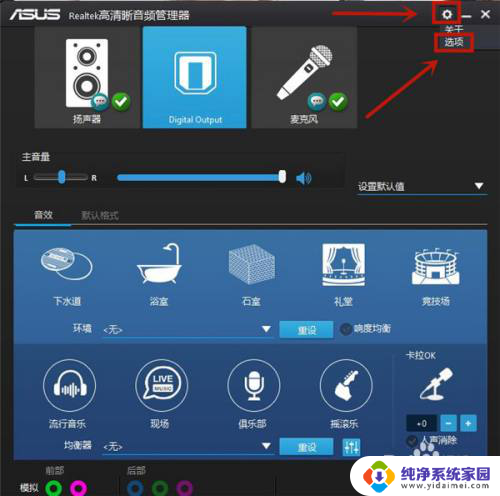
6.之后吧里面的插孔设置,改成“AC97 前面板”就好了。现在我们耳机就可以插在前面板上了。
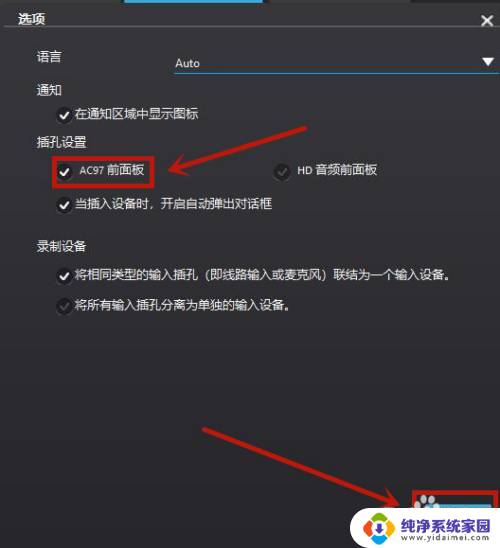
以上是关于win10电脑耳机前面板点击无法显示播放设备的全部内容,如果需要的话,您可以按照以上步骤进行操作,希望对大家有所帮助。
win10电脑耳机前面板点击不出现播放设备 Win10耳机插电脑机箱前面板无声音怎么办相关教程
- 台式电脑win10前面板插耳机没声音怎么办 Win10系统前面板耳机无声音怎么调整设置
- 机箱前面板耳机没声音 Win10电脑机箱前面板耳机无声音解决方法
- 台式电脑主机箱前插孔没声音 Win10电脑机箱前面板耳机插入无声音怎么解决
- win10怎么让电脑前后面板都有声 WIN10前面板耳机插口无声音无Realtek控制器
- 电脑主机面板耳机插孔没声音 Win10机箱前置耳机插孔没有声音的解决方法
- win10声音前面板怎么设置的 win10系统前面板耳机插入后无声音怎么设置
- win10耳机插前面没有声音 win10前面板耳机无声音问题解决方法
- win10系统前面板没声音怎么办 Win10系统前面板耳机无声音如何设置
- win7系统前面板耳机孔没声音 win10前面板耳机没有声音的解决方法
- 电脑前面音频插孔没声音 Win10机箱前置耳机插孔插入后没有声音
- 怎么查询电脑的dns地址 Win10如何查看本机的DNS地址
- 电脑怎么更改文件存储位置 win10默认文件存储位置如何更改
- win10恢复保留个人文件是什么文件 Win10重置此电脑会删除其他盘的数据吗
- win10怎么设置两个用户 Win10 如何添加多个本地账户
- 显示器尺寸在哪里看 win10显示器尺寸查看方法
- 打开卸载的软件 如何打开win10程序和功能窗口